L’une des fonctionnalités les plus appréciées d’Android est la possibilité de prendre une capture d’écran pleine page. C’est beaucoup plus pratique que de prendre plusieurs captures d’écran d’une seule page, ce que les utilisateurs d’iOS font depuis longtemps. Heureusement, dans iOS 13, Apple a inclus la fonctionnalité permettant de prendre une capture d’écran pleine page, qui peut ensuite être enregistrée sous forme de fichier PDF et partagée ou enregistrée localement sur votre appareil.
La fonctionnalité permettant de prendre des captures d’écran pleine page n’est disponible que sur les appareils exécutant la dernière version d’iOS. En outre, il ne fonctionne actuellement que dans le navigateur Web Safari, bien que nous espérons qu’il sera étendu à d’autres navigateurs et applications dans les futures versions d’iOS.
La méthode pour prendre une capture d’écran pleine page fonctionne de la même manière que n’importe quelle capture d’écran standard, sauf que vous devez choisir une option qui enregistre la page entière sous forme de fichier. Pour faire ça:
1. Ouvrez le navigateur Web Safari sur votre appareil. Chargez la page dont vous souhaitez faire une capture d’écran pleine page.
2. Prenez une capture d’écran de la page comme vous le feriez normalement. Sur les iPhones plus récents qui n’ont pas de bouton d’accueil, cela peut être fait en appuyant simultanément sur le bouton d’alimentation et le bouton d’augmentation du volume. Sur les anciens iPhones, appuyez simplement sur le bouton d’alimentation et le bouton d’accueil en même temps pour prendre une capture d’écran.
3. Une fois que vous avez pris la capture d’écran, vous en verrez une miniature apparaître en bas à gauche de l’écran. Appuyez dessus pour afficher l’option de balisage et de partage de la capture d’écran.
4. Vous remarquerez maintenant deux onglets au-dessus de l’affichage du balisage de capture d’écran. Appuyez simplement sur « Page complète » pour obtenir un aperçu de la page Web entière dans le volet de droite. Appuyez sur « Terminé ».
5. Appuyez sur « Enregistrer dans les fichiers » pour enregistrer la capture d’écran complète de la page en tant que fichier PDF.
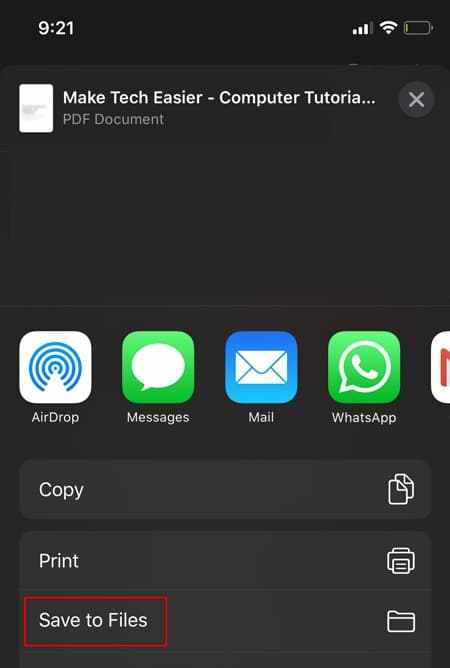
6. Vous pouvez choisir l’emplacement sur votre appareil/iCloud Drive où vous souhaitez enregistrer votre capture d’écran. Une fois que vous avez sélectionné un emplacement, appuyez sur Enregistrer.
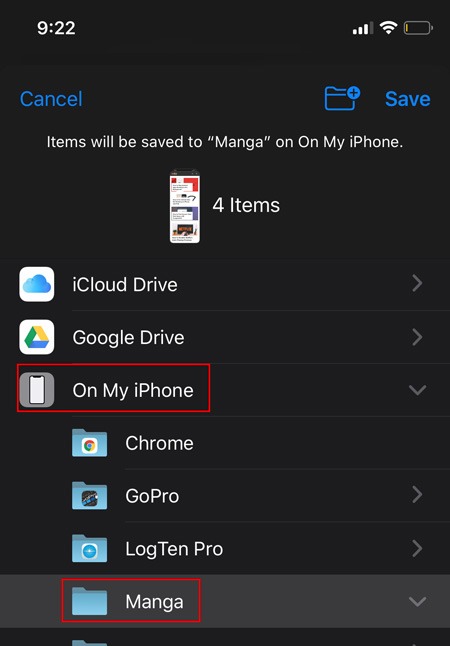
Comment partager une capture d’écran pleine page
Si vous n’êtes pas habitué à utiliser l’application Fichiers sur votre appareil, vous ne savez peut-être pas comment partager la capture d’écran que vous venez d’enregistrer. L’application Fichiers est essentiellement un répertoire sur votre appareil qui permet d’enregistrer des éléments tels que des fichiers PDF, des fichiers Word, etc. pour un accès ultérieur. Il vous permet également d’intégrer vos données iCloud Drive sur votre appareil, aux côtés de tout autre stockage cloud que vous pourriez avoir configuré (comme Google Drive).
Pour partager la capture d’écran que vous venez d’enregistrer, suivez simplement les étapes ci-dessous :
1. Ouvrez l’application Fichiers sur votre appareil.
2. Naviguez jusqu’à l’emplacement où vous avez enregistré votre capture d’écran.
3. Une fois que vous avez trouvé votre capture d’écran, appuyez dessus pour afficher le fichier PDF.
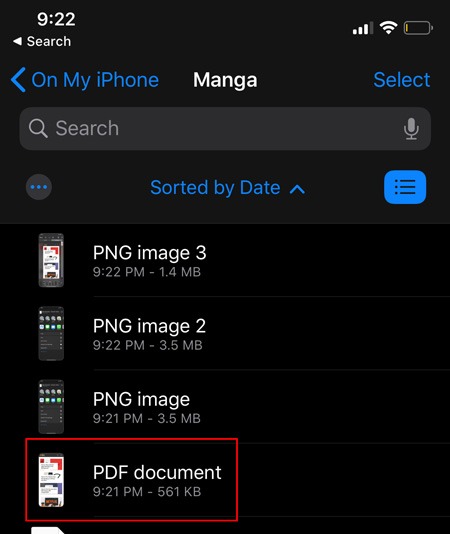
4. Dans le fichier, appuyez sur le bouton Partager dans le coin inférieur gauche pour ouvrir le menu Partager. Cela vous donnera un choix d’applications (telles que les réseaux sociaux) parmi lesquelles choisir pour partager la capture d’écran. Vous pouvez également utiliser Airdrop pour l’envoyer vers un autre appareil Apple.
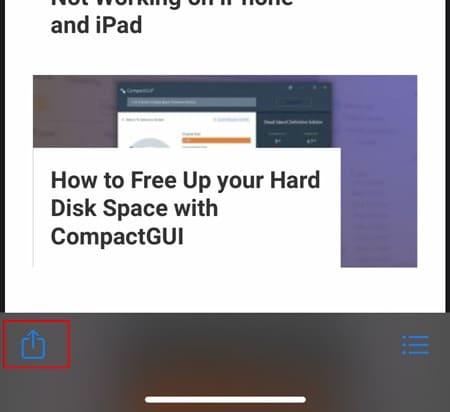
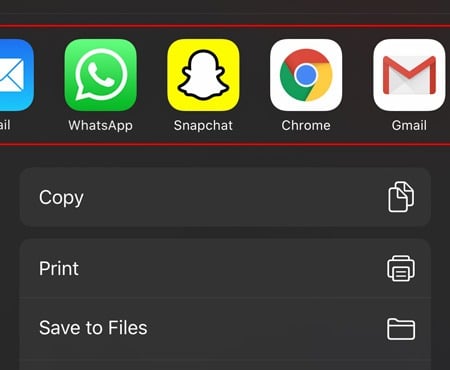
C’est ça. En suivant les étapes ci-dessus, vous pourrez prendre une capture d’écran pleine page et la partager avec vos amis ou la conserver sur votre appareil pour référence future. Malheureusement, la fonctionnalité n’est pas parfaite et est limitée à Safari pour le moment, mais j’espère que nous verrons une prise en charge d’applications tierces à l’avenir.
Trouvez-vous cette fonctionnalité utile ? Vous avez des questions pour nous ? Faites-nous savoir dans la section commentaires ci-dessous.
Cet article est-il utile ? Oui Non



